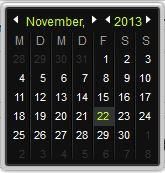Um im Veranstaltungskalender Termine auf dem Ockschter einzutragen braucht die verantwortliche Person lediglich beim Ockschter registriert zu sein und eine Mitteilung - am besten per Kontaktformular - an die Redaktion zu schicken.
Für die Ortsvereine ist die Terminveröffentlichung kostenlos.
In der Mitteilung ist die Angabe des gewählten Usernamens, des Veranstalters und einer Kontakttelefonnummer wichtig. Nach Prüfung und Freischaltung durch die Redaktion sind die Verwaltungsfunktionen - nach der Anmeldung mit dem berechtigten User-Account - verfügbar.
Unter der Kalenderansicht und der Terminansicht werden ein Link "Neuen Termin eintragen" und Auswahlfelder zur Terminfilterung angezeigt.
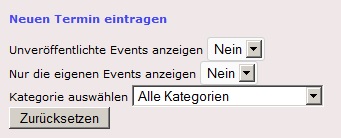
Termine eintragen
 Nach einem Mausklick auf den Link öffnet sich das Termineingabeformular, welches mit den entsprechenden Angaben ausgefüllt wird. Durch Mausklick auf eine der über dem Formular angezeigten Schaltflächen wird das ausgefüllte Formular entweder gespeichert oder der Vorgang abgebrochen.
Nach einem Mausklick auf den Link öffnet sich das Termineingabeformular, welches mit den entsprechenden Angaben ausgefüllt wird. Durch Mausklick auf eine der über dem Formular angezeigten Schaltflächen wird das ausgefüllte Formular entweder gespeichert oder der Vorgang abgebrochen.
Formularfelder

Das oberste Feld "Titel" sollte mit einem treffenden Titel für die Veranstaltung ausgefüllt werden. Die Kategorie ist voreingestellt und kann nur ausgewählt werden, wenn mit dem User-Account mehrere Kategorien betreut werden.
Für die Zugriffsebene sollte "Öffentlich" ausgewählt werden (voreingestellt), dann kann der Termin von allen Besuchern eingesehen werden. Wenn bei Zugriffsebene "Registriert" gewählt wird, können nur angemeldete User den Termin einsehen.
Mit der Statusauswahl "Freigegeben" (voreingestellt) wird der Termin im Veranstaltungskalender angezeigt, bei "Gesperrt" ist der Termin im Veranstaltungskalender nicht sichtbar.
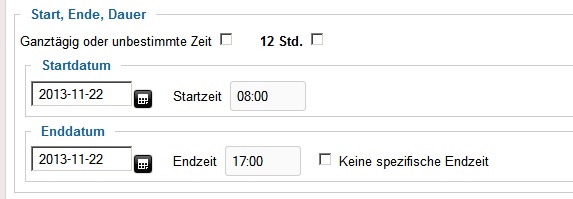
Für ganztägige Termine, oder Termine die im 12-Stundenformat angezeigt werden sollen, das entsprechende Häkchen setzen.
Für die Auswahl von Start- und Enddatum wird ein Minikalender eingeblendet, die Startzeit sollte angepasst werden.
Wenn die Endzeit nicht feststeht: einfach abhaken.
Falls ein Termin regelmäßig wiederholt wird, braucht er nur einmal eingetragen werden. Durch Auswahl des passenden Wiederholungstyps wird der Termin dann entsprechend im Veranstaltungskalender angezeigt.
![]()
Die weiteren Felder mit den erforderlichen Angaben ergänzen, vor allem das Feld Beschreibung und Veranstaltungsort ausfüllen,
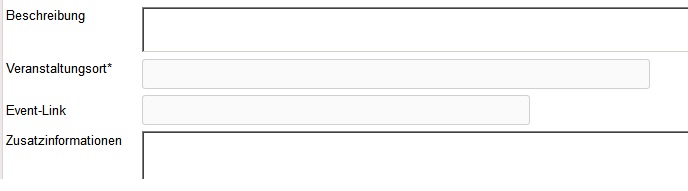
und zum Abschluss auf die Schaltfläche "Speichern" oben rechts klicken. Jetzt ist der Termin im Veranstaltungskalender eingetragen.
Termine (de)aktivieren, ändern, kopieren oder löschen
In der Terminansicht werden durch Mausklick auf das ![]() -Symbol (über dem Termin links) die für den angezeigten Termin möglichen Aktionen zur Auswahl eingeblendet.
-Symbol (über dem Termin links) die für den angezeigten Termin möglichen Aktionen zur Auswahl eingeblendet. 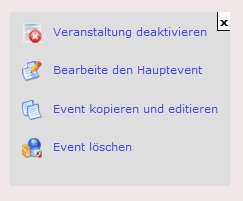 Veranstaltung deaktivieren: der Termin wird "Gesperrt" und ist nicht mehr im Veranstaltungskalender sichtbar.
Veranstaltung deaktivieren: der Termin wird "Gesperrt" und ist nicht mehr im Veranstaltungskalender sichtbar.
Bearbeite den Hauptevent: den Termin bearbeiten.
Event kopieren und editieren: Termin kopieren und die Kopie bearbeiten.
Event löschen: Termin löschen.